내 iPhone 배터리가 너무 빨리 소모되는 이유와 해결 방법
게시 됨: 2023-10-23iPhone이 하루 종일 지속되지 않는다고 느낀 적이 있나요? 하루 종일 사용하면 너무 빨리 방전되고, 계속 사용하려면 하루에도 몇 번씩 충전기에 달려가야 합니다. iPhone의 배터리는 항상 괜찮은 수준이어야 합니다. 하지만 걱정하지 마세요. iPhone의 배터리가 왜 그렇게 빨리 소모되는지, 가장 중요하게는 이에 대해 무엇을 할 수 있는지 정확하게 알려드리겠습니다.

iPhone 배터리 성능을 보통 수준에서 최고 수준으로 향상해 보세요.
목차
iPhone 배터리가 너무 빨리 소모되는 이유는 무엇입니까?
Android 스마트폰과 달리 iPhone에는 최대 밝기, 위치 서비스, NFC 등 모든 기능이 이미 켜져 있으므로 모든 것을 힘들게 설정하거나 조정할 필요 없이 상자에서 꺼내 바로 사용할 수 있습니다. 일부 설정을 검토하지 않고 이런 방식으로 iPhone을 사용하면 iPhone의 배터리가 곧 방전될 것입니다. iPhone 배터리를 최대한 활용하기 위해 꺼야 할 몇 가지 사항은 다음과 같습니다. 시작하자.
iPhone 배터리 소모 문제를 해결하는 12가지 팁
'어두운 모양'으로 전환
iPhone을 어두운 화면으로 전환하면 배터리가 많이 절약되는 것은 놀라운 일이 아닙니다. 최신 iPhone 모델에는 AMOLED 디스플레이가 장착되어 있으므로 어두운 외관은 평소보다 오래 지속되는 iPhone의 가장 좋은 친구입니다.
따라야 할 단계는 다음과 같습니다.
- iPhone의 설정을 열고 ' 디스플레이 및 밝기 '를 탭하세요.
- 어두운 모양을 탭하고 선택합니다.

최신 모델에서 'Always On Display' 비활성화
디스플레이 및 밝기 페이지에서 iPhone 배터리를 더 효과적으로 제어하는 데 도움이 되는 설정을 하나 더 빠르게 변경해 보겠습니다. iPhone 14 Pro, 14 Pro Max 및 모든 iPhone 15 모델의 Always On Display입니다.
iPhone에서 Always On Display 기능을 비활성화하기 위해 취할 수 있는 단계를 살펴보겠습니다.
- 설정 > 디스플레이 및 밝기 > Always On Display > Always On Display 끄기로 이동합니다.
악명 높은 앱에 대한 '위치 서비스' 끄기
백그라운드에서 배터리를 많이 소모하는 것이 있다면 그것은 위치 서비스라고도 알려진 GPS입니다.
이 기능을 끄고 수행해야 할 간단한 단계는 다음과 같습니다.
- iPhone의 설정을 열고 개인정보 보호 및 보안을 탭하세요.
- 이제 위치 서비스를 탭하세요.
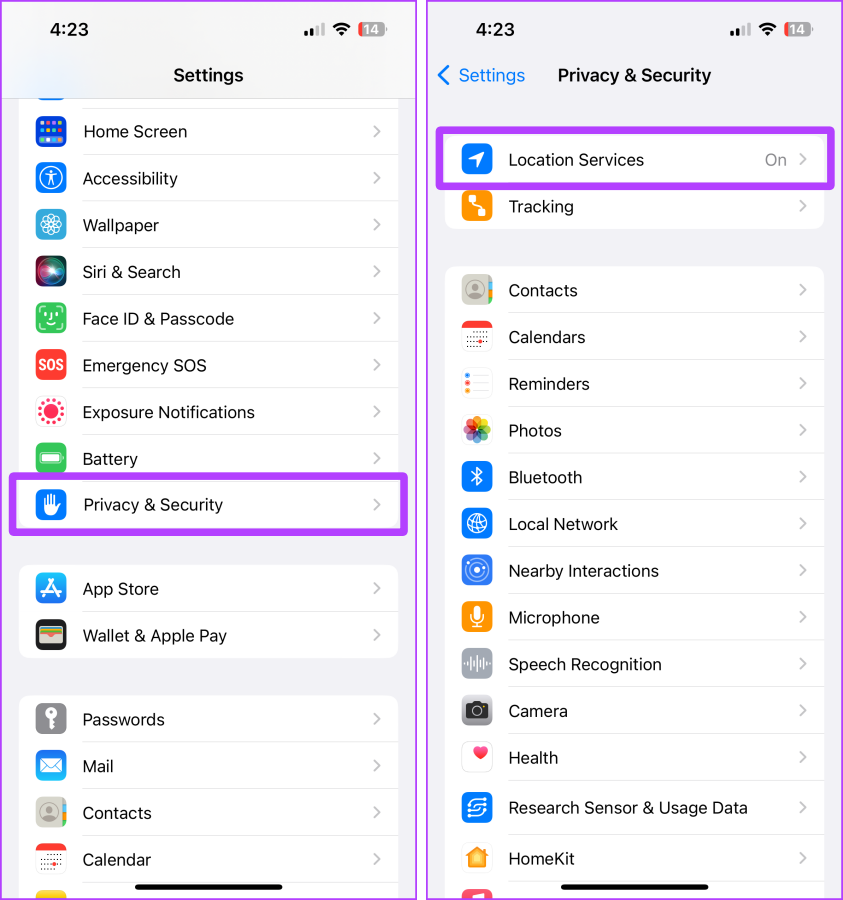
- 아래로 스크롤하여 " 항상 "이라는 앱과 서비스를 찾으세요. 탭하세요.
- 이제 요구 사항에 따라 " 앱을 사용하는 동안 ", " 다음에 묻기 " 또는 " 사용 안 함 "을 선택하세요.

관련 읽기 : iPad 배터리 소모 문제를 해결하는 16가지 포괄적인 방법.
'분석 및 개선'과 '센서 및 사용 데이터 조사'를 끄세요.
iPhone은 백그라운드에서 많은 데이터를 수집하여 Apple 서버로 전송하여 Apple이 iPhone 및 해당 앱과 같은 제품을 개선할 수 있도록 합니다. 백그라운드에서 실행되는 이러한 작업은 모바일 데이터 및 배터리에 영향을 미칠 수 있습니다. 이 기능을 끄고 여기에 언급된 다른 설정을 지정하면 큰 차이를 만들 수 있습니다.
관련된 단계를 살펴보겠습니다.
- iPhone에서 설정 > 개인 정보 보호 및 보안 으로 이동합니다.
- ' 센서 및 사용 데이터 조사 '를 탭하세요.
- 센서 및 사용 데이터 수집 토글을 끕니다.
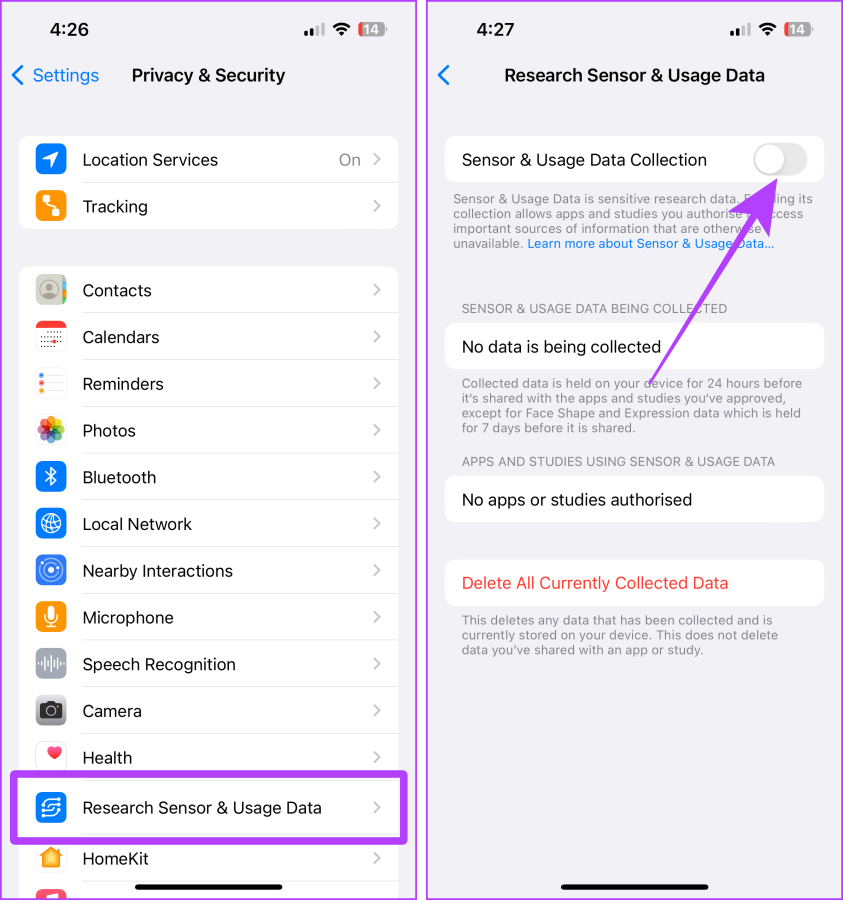
- 이제 개인 정보 보호 및 보안 으로 돌아갑니다. 분석 및 개선 을 탭합니다.
- 페이지의 모든 토글을 선택 취소하세요.
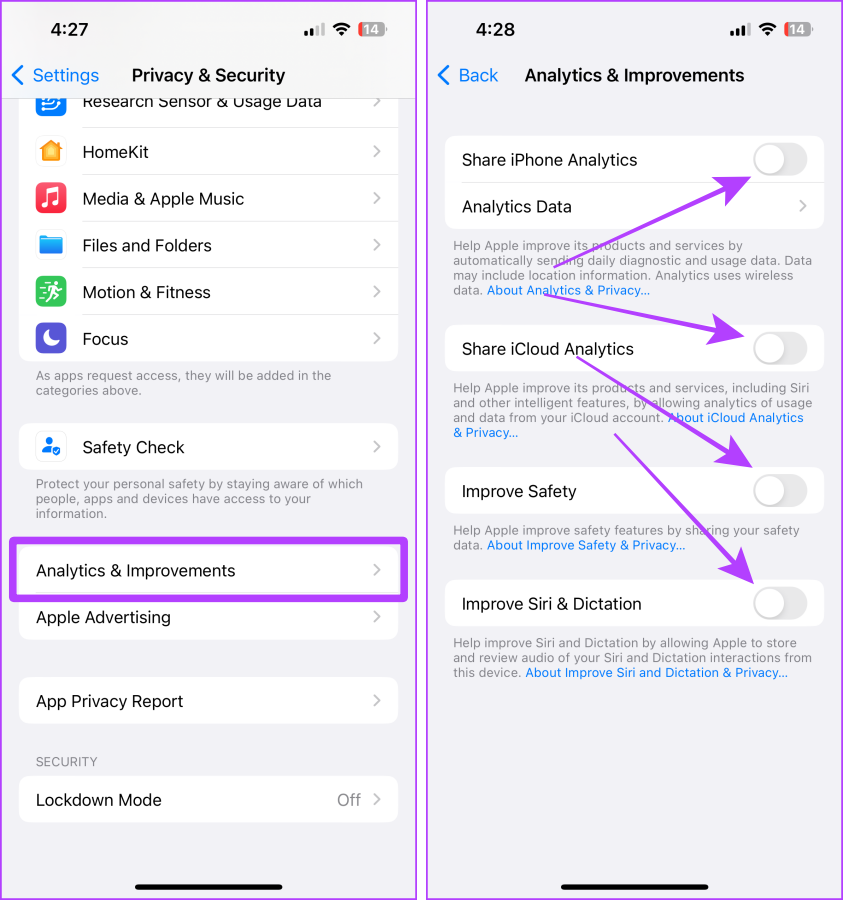
'백그라운드 앱 새로 고침' 제한
iPhone에 백그라운드 앱 업데이트를 제한할 수 있는 스위치가 있다는 것을 알고 계셨나요? 그렇지 않다면 이 기능을 자세히 살펴보고 이를 사용하여 iPhone 배터리를 절약할 수 있는 방법을 알아보세요.

수행해야 할 간단한 단계는 다음과 같습니다.
- 설정을 열고 일반을 탭하세요.
- 이제 백그라운드 앱 새로 고침을 탭하세요.

- 백그라운드에서 리소스를 사용하지 않으려는 앱의 토글을 끄세요. 또한 백그라운드 앱 새로 고침을 탭하세요.
- 선호도에 따라 끄기 또는 Wi-Fi를 선택하세요.

'메일 푸시/가져오기 빈도' 변경
iPhone에서 활성화되는 또 다른 숨겨진 설정은 메일 앱의 푸시 설정입니다. 활성화되면 iPhone은 서버와의 연결을 유지하고 배터리에 문제가 되는 새 메일이 있는지 지속적으로 묻습니다. 이 기능을 끄고 메일 검색 빈도를 조정하면 iPhone의 배터리 성능에 직접적인 영향을 미칩니다.
이를 수행하는 단계는 다음과 같습니다.
- iPhone에서 설정을 실행하고 메일을 탭합니다.
- 계정 을 탭합니다.
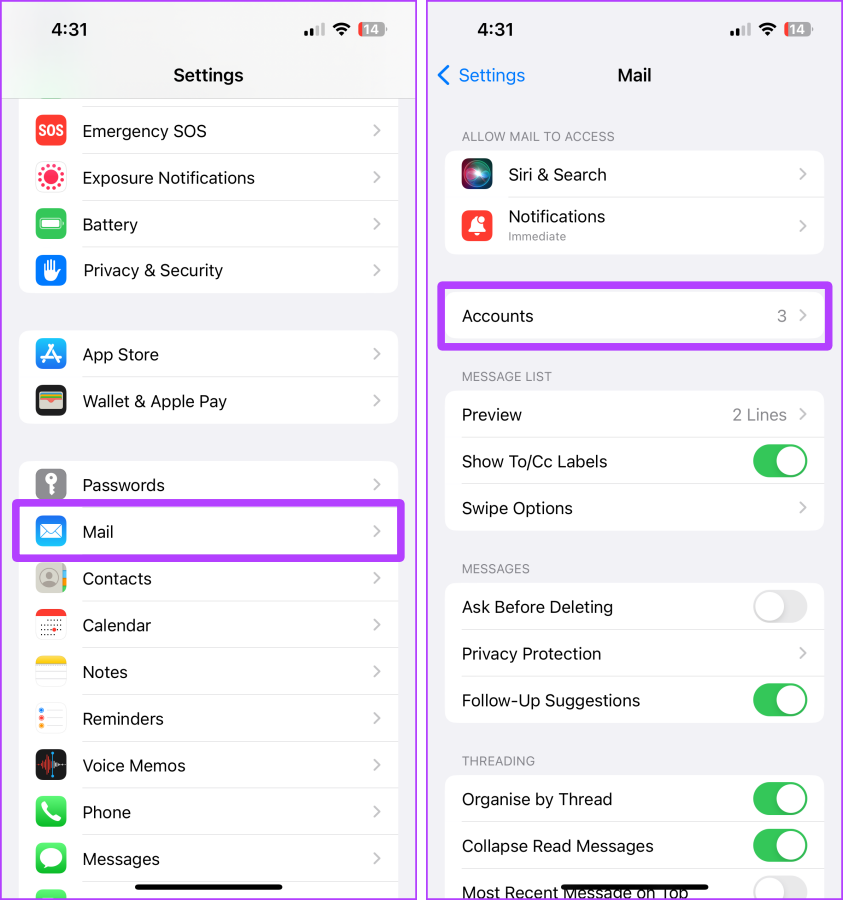
- 계정 페이지에서 새 데이터 가져오기 를 탭합니다.
- " 푸시 " 상자를 선택 취소하고 " 수동 " 또는 " 매시간 " 중에서 배터리를 절약하려는 항목을 선택하십시오.

iPhone의 '동작 줄이기'
배터리를 절약하는 또 다른 옵션은 " 동작 줄이기 "입니다. 활성화하면 iPhone의 모든 iOS 애니메이션이 꺼지므로 하루가 끝날 때 상당한 양의 배터리가 절약됩니다.
취해야 할 단계를 살펴보겠습니다.
- 설정을 열고 접근성 을 탭합니다.
- 모션 을 탭합니다.
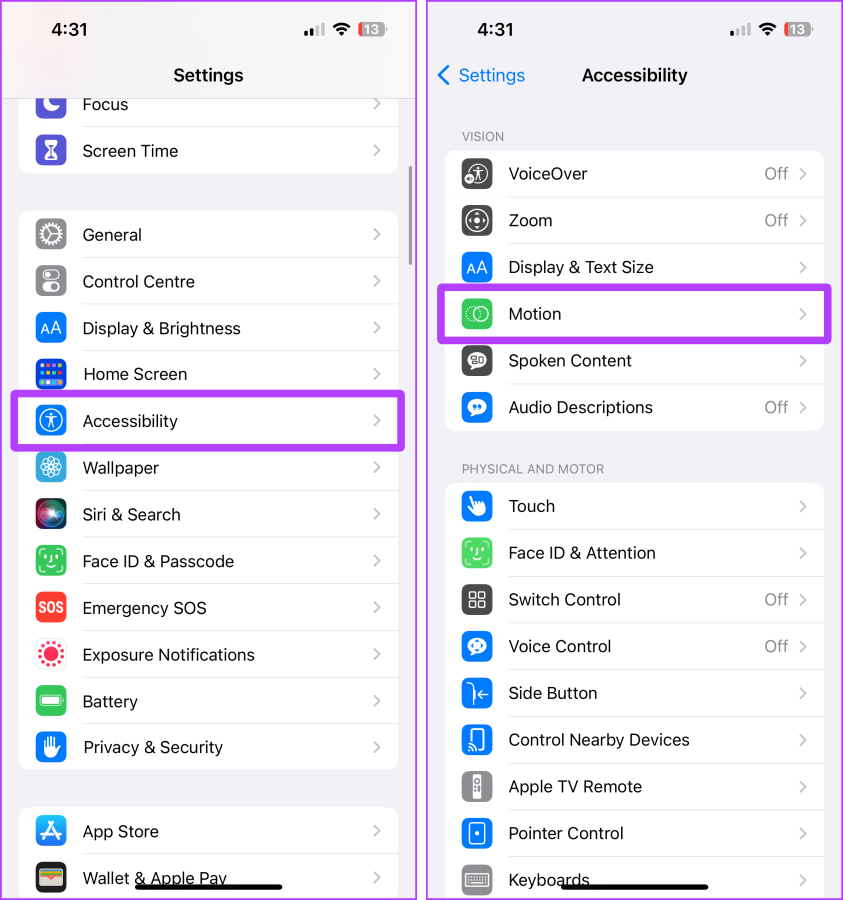
- 모션 감소 확인란을 선택 취소합니다.
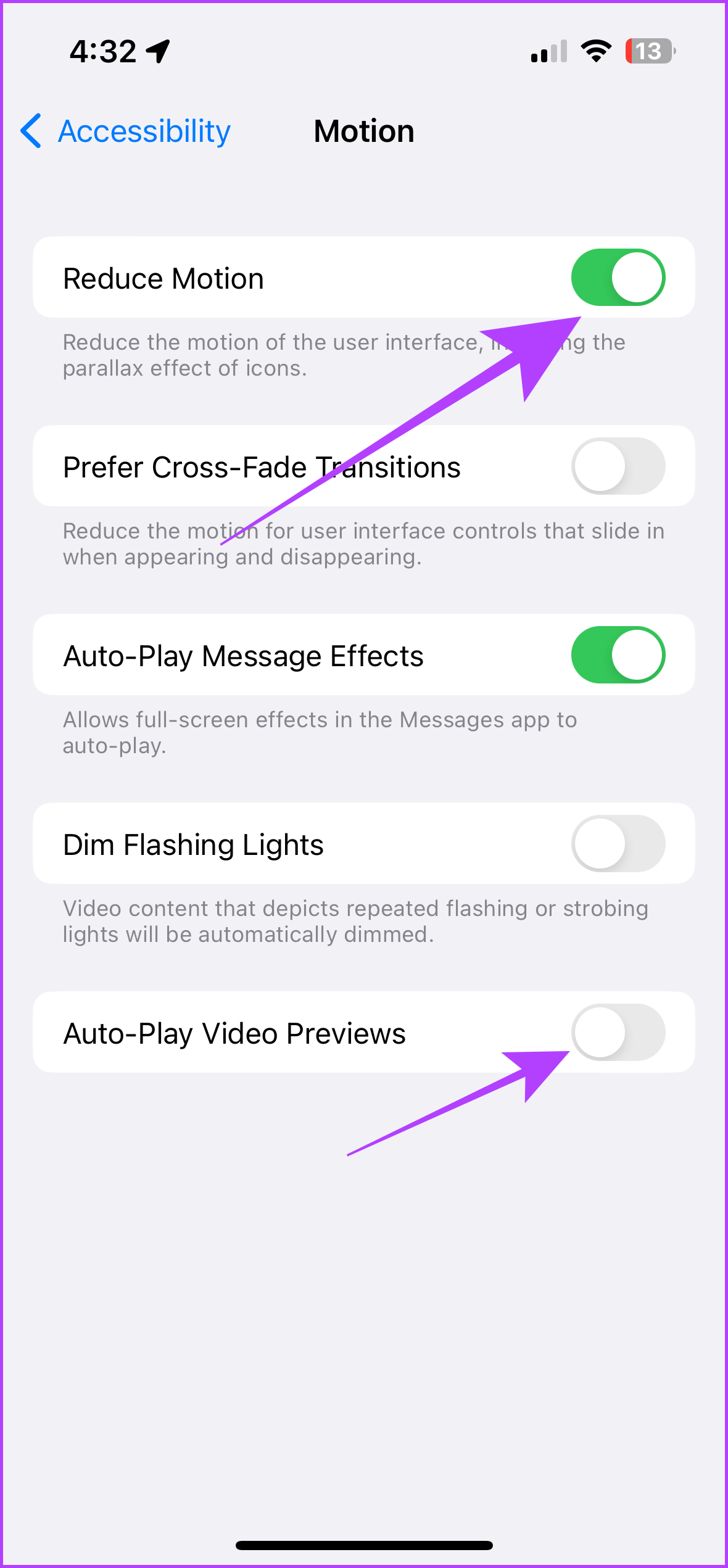
iPhone 15 Pro, 14 Pro, 13 Pro 모델의 '프레임 속도 제한'
현재 모션 감소 설정 페이지에 있고 iPhone 13 Pro(또는 Max), 14 Pro(또는 Max), 15 Pro(또는 Max)를 사용하는 경우 프레임 속도를 제한하여 추가 배터리를 절약할 수 있습니다. . 이 두 iPhone 모델에는 일반 60Hz보다 더 많은 배터리를 사용하는 120Hz 재생률인 Pro Motion이 탑재되어 있습니다.
iPhone에서 프레임 속도를 제한하는 단계는 다음과 같습니다.
- 설정을 열고 접근성 > 모션 > 프레임 속도 제한 으로 이동하세요.
'햅틱'(진동) 끄기
iPhone의 촉각 기능은 재미있지만 iPhone 배터리를 상당히 소모합니다. Apple 지원 웹사이트에는 “ 키보드 햅틱을 켜면 iPhone의 배터리 수명에 영향을 줄 수 있습니다. ”
따라야 할 간단한 단계를 살펴보겠습니다.
- 설정을 열고 사운드 및 햅틱을 탭합니다.
- 이제 Haptics라고 말하면서 모든 토글을 끄십시오. 또한 키보드 피드백을 탭합니다.
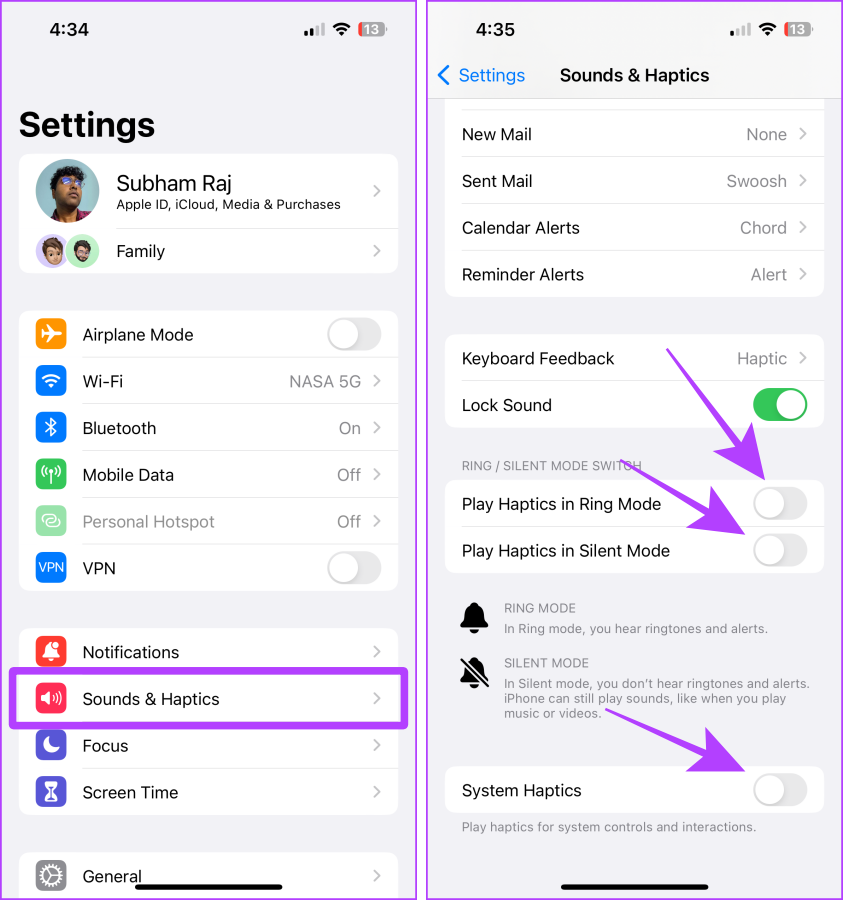
- 이제 키보드의 햅틱을 끄십시오.

4G로 전환
5G 커버리지는 4G 커버리지와 마찬가지로 아직 개선되지 않았습니다. 따라서 iPhone에서 지속적으로 5G로 전환하면 배터리 소모가 더 빨라질 수도 있습니다. 이 경우 4G로 전환하면 남은 하루 동안 전력을 절약할 수 있습니다.
취해야 할 단계는 다음과 같습니다.
- iPhone에서 설정을 실행하고 모바일 데이터를 탭합니다.
- 이제 설정을 변경하려는 SIM 카드를 탭하세요.
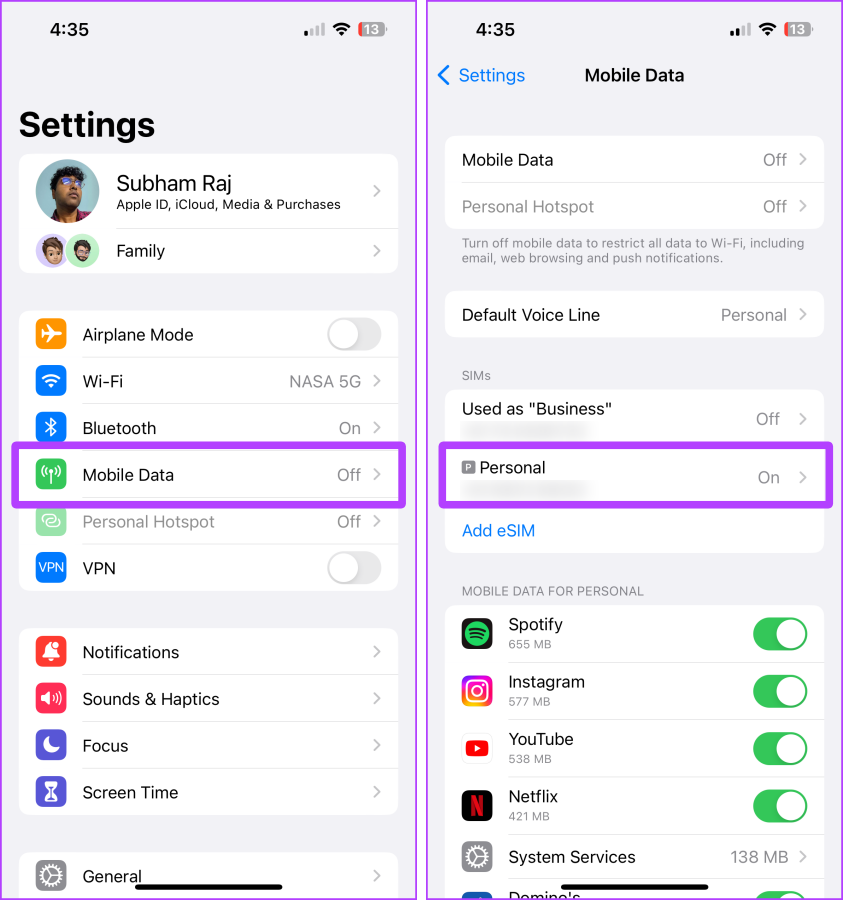
- 음성 및 데이터를 탭합니다.
- LTE를 눌러 4G를 선택하세요.

'내 위치 공유'를 끄세요
사랑하는 사람과 '나의 찾기'의 원활한 위치 공유는 iPhone의 훌륭한 기능입니다. 하지만 잠시 후 전원을 끄는 것을 잊어버리는 경우가 많으며 이로 인해 백그라운드에서 배터리가 더 빨리 소모될 수 있습니다.
이 기능을 비활성화하는 단계를 살펴보겠습니다.
- 설정을 열고 이름/Apple ID를 탭하세요.
- 나의 찾기 를 탭합니다.
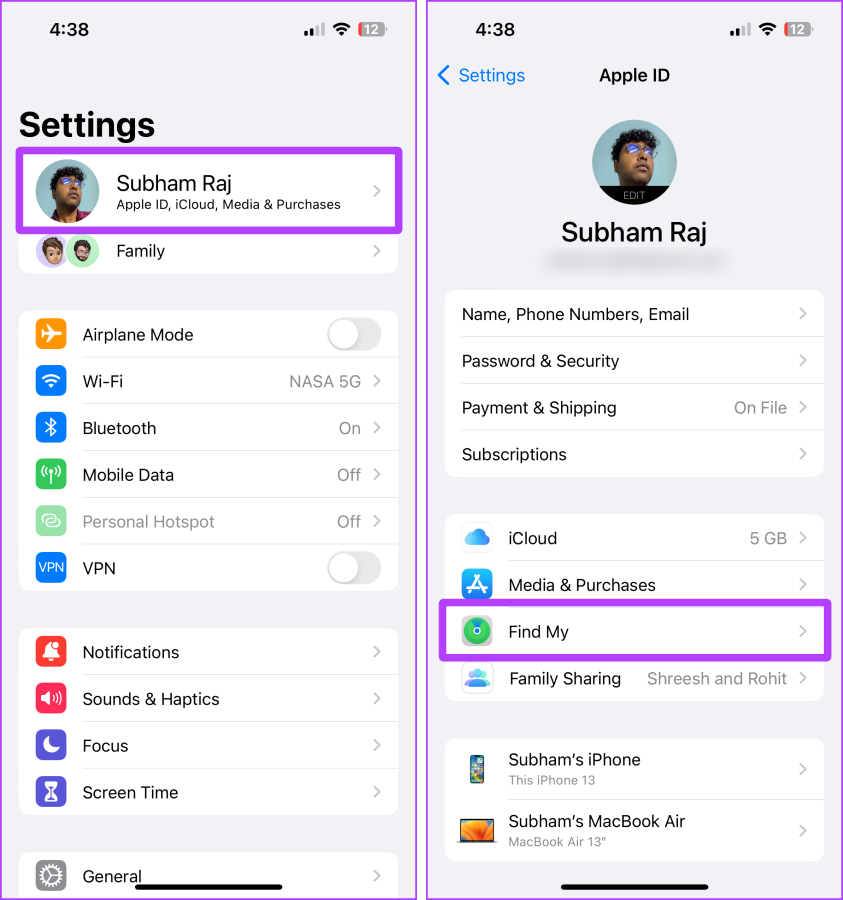
- 내 위치 공유 토글을 끕니다.
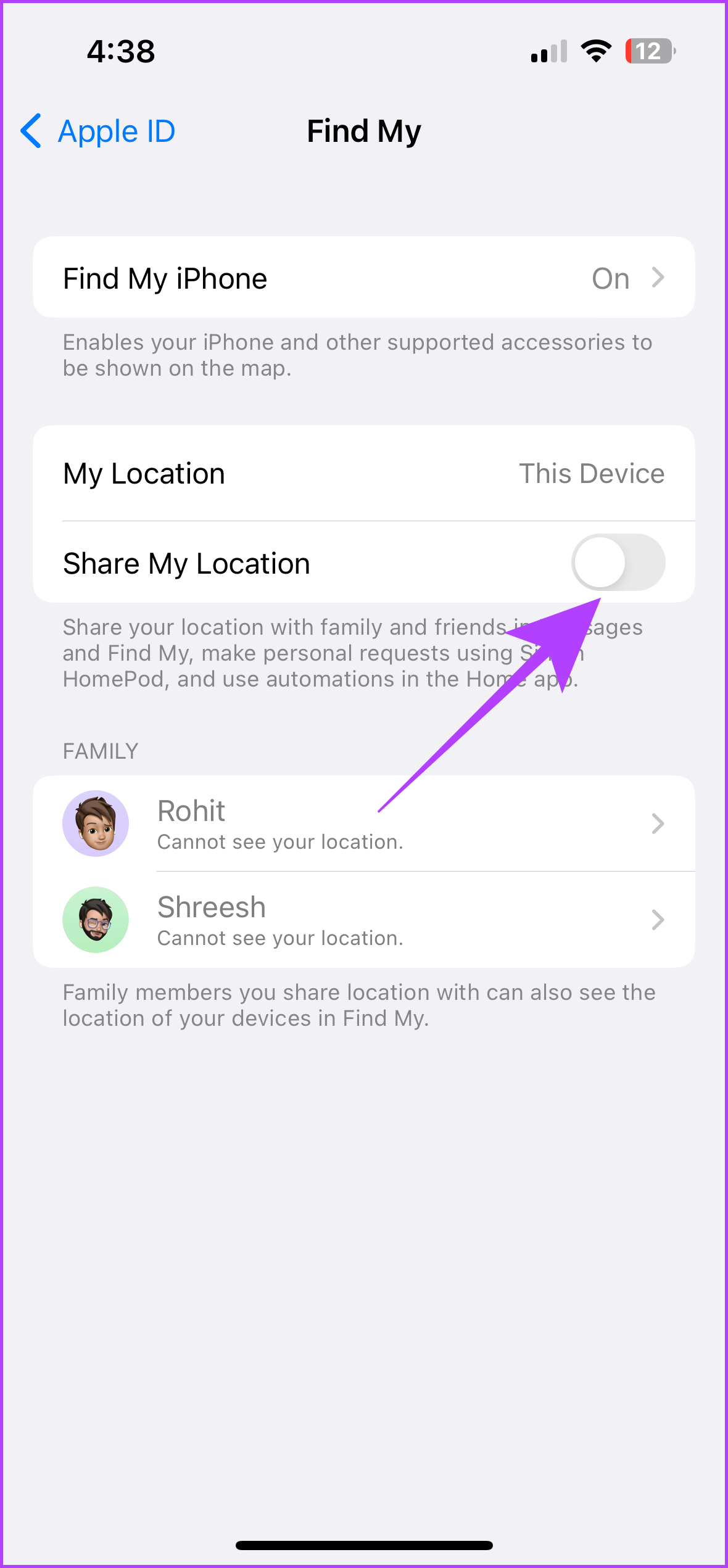
'자동 밝기'를 켜두세요
위치 공유와 마찬가지로 iPhone의 자동 밝기 설정을 최대로 설정하고 하루 종일 밝기를 낮추는 것을 잊어버릴 가능성이 높습니다. iPhone을 항상 최대 밝기로 유지하는 것은 배터리 소모 속도를 높이는 주요 요인입니다.
이 문제를 해결하는 단계는 다음과 같습니다.
- 설정을 열고 접근성 을 탭합니다.
- 접근성 설정 페이지에서 디스플레이 및 텍스트 크기를 탭합니다.
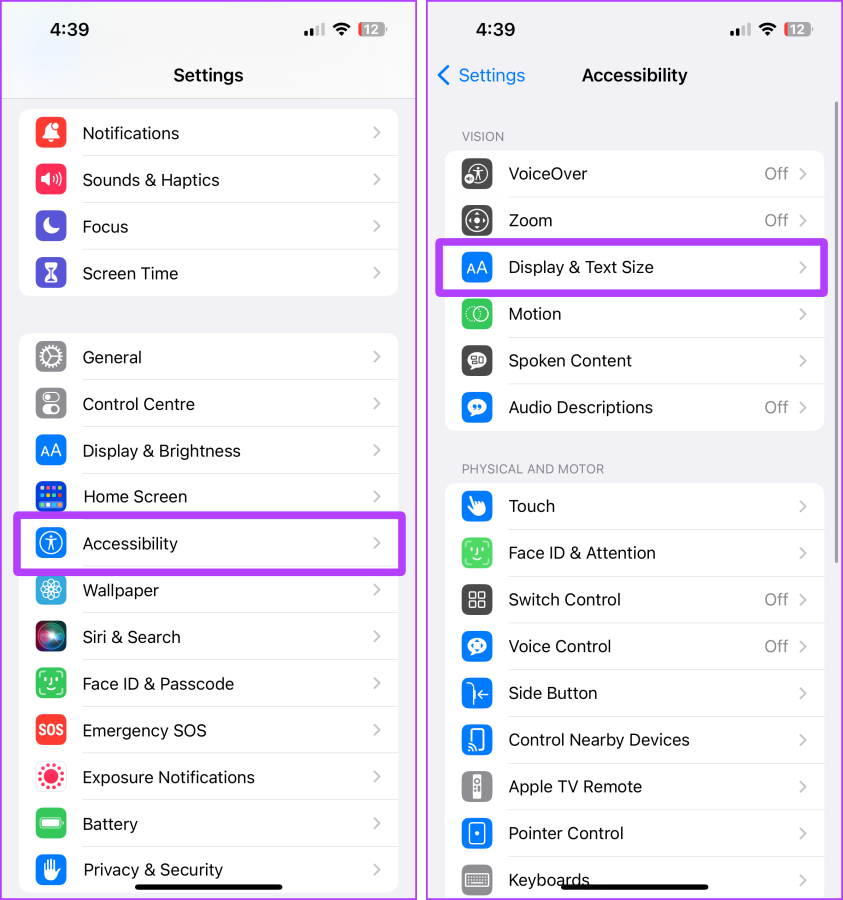
- 이제 자동 밝기 토글을 켭니다.
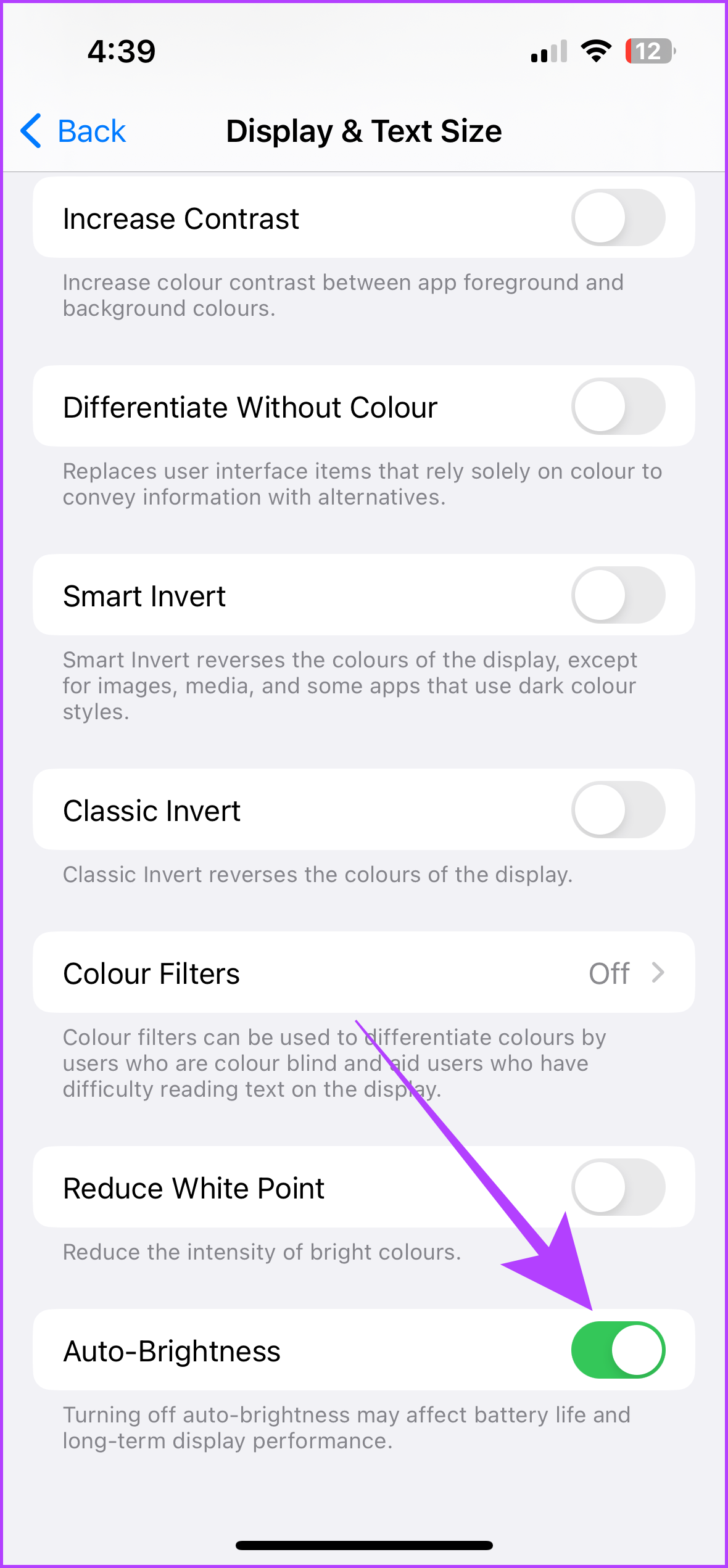
iPhone 배터리로 더 많은 작업을 수행하세요
간단히 말해서, iPhone은 배터리가 부족할 때만 상태가 좋지 않습니다. 그렇지 않으면 숨겨진 설정과 버튼입니다. iPhone에 대한 이러한 모든 설정과 조정을 수행하면 iPhone의 배터리 성능을 크게 향상시킬 수 있습니다.
